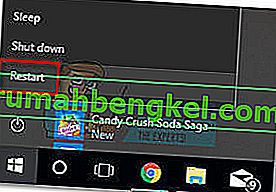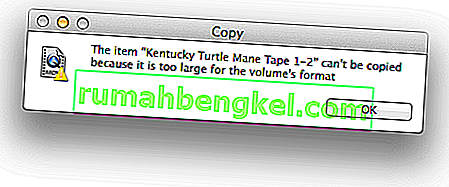Alguns usuários têm relatado que não conseguem abrir o Explorer.exe após a atualização para o Windows 10 ou após a instalação de uma atualização do Windows (provavelmente a Atualização de abril para criadores). A mensagem de erro exibida é: “ Foi feita uma tentativa de fazer referência a um token que não existe” .
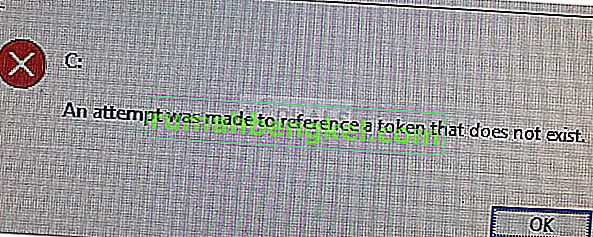
Isso não está ocorrendo apenas com o programa Explorer.exe, mas também é relatado com vários outros utilitários nativos do Windows, incluindo Barra de Tarefas, Lixeira, MMC (Console de Gerenciamento Microsoft) .
O que causa a tentativa foi feita para fazer referência a um token que não existe erro
Depois de investigar o problema e analisar vários relatórios de usuários, conseguimos criar uma lista de possíveis culpados que podem ser responsáveis por esse problema:
- A atualização de criadores de abril causou o problema - esta atualização foi lançada com uma inconsistência que corrompeu os arquivos de vários utilitários integrados. O problema ainda foi corrigido, portanto, aplicar a atualização agora não produzirá o mesmo resultado.
- Arquivos de sistema corrompidos - uma atualização inconsistente do Windows, uma infecção por malware ou interferência manual pode levar a esse erro se uma série de arquivos de sistema forem corrompidos.
Como corrigir a tentativa de fazer referência a um token que não existe erro
Se você estiver tendo dificuldades para resolver esse problema específico, este artigo fornecerá um conjunto básico de etapas de solução de problemas. Abaixo, você tem uma coleção de métodos que outros usuários em uma situação semelhante usaram com sucesso para contornar ou tratar o problema.
Para obter os melhores resultados, recomendamos que você comece com o primeiro método e vá descendo na ordem em que são apresentados até encontrar uma correção que seja eficaz para resolver a " tentativa feita para fazer referência a um token que não existe" erro. Vamos começar!
Método 1: corrigir arquivos corrompidos via prompt de comando
Alguns usuários que se encontram em uma situação semelhante conseguiram resolver o problema após usar um prompt de comando elevado para corrigir a corrupção de arquivos do sistema de registro.
Lembre-se de que esse método só será eficaz se a mensagem de erro for realmente disparada por arquivo corrompido. Aqui está um guia rápido sobre como usar um prompt de comando elevado para resolver o erro " tentativa de referência a um token que não existe" :
- Pressione a tecla Windows + R para abrir uma caixa Executar. Em seguida, digite “ cmd ” e pressione Ctrl + Shift + Enter para abrir uma janela elevada do Prompt de Comando. Se solicitado pelo UAC (controle de conta de usuário), escolha Sim .

- Apenas para ter certeza de que estamos no local certo, digite o seguinte comando e pressione Enter :
cd% WINDIR% \ System32
- Digite ou cole o seguinte comando e pressione Enter para registrar novamente uma série de arquivos DLL necessários que podem ter sido corrompidos durante o processo de atualização:
para / f% s em ('dir / b * .dll') faça regsvr32 / s% s - Feche o prompt de comando elevado e reinicie o computador. Na próxima inicialização, veja se o problema foi resolvido abrindo o mesmo programa utilitário que estava acionando a mensagem de erro anteriormente.
Se o erro ainda não for resolvido, continue com o próximo método abaixo.
Método 2: reverter para a versão anterior do Windows
Se o problema não foi resolvido com o Método 1, vamos confirmar se o problema não foi disparado pela última atualização do Windows que você instalou.
Alguns usuários conseguiram resolver o problema depois de usar o menu Advanced Recovery Option para reverter para a versão anterior do Windows. A maioria deles reaplicou a atualização depois de um tempo e não relatou mais problemas.
Aqui está um guia rápido para reverter para a versão anterior do Windows:
- Pressione a tecla Iniciar e clique no ícone Energia enquanto mantém pressionada a tecla Shift . Continue segurando a tecla Shift e clique em Reiniciar . Isso instruirá seu computador a abrir o menu Opções de recuperação avançadas na próxima inicialização. Para garantir que o procedimento seja bem-sucedido, mantenha pressionada a tecla Shift até que o menu apareça na tela.
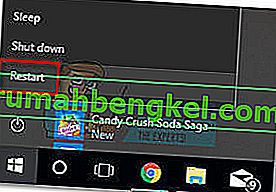
- Quando o menu Opções de recuperação avançadas aparecer, solte a tecla Shift e clique em Solucionar problemas. Em seguida, vá para Opções avançadas e clique em Voltar para a versão anterior do Windows .
- Quando o processo for concluído, espere a próxima inicialização ser concluída e veja se o erro foi resolvido. Em caso afirmativo, você decide se deseja reaplicar a atualização ou não.
Se o erro ainda estiver ocorrendo, continue com o próximo método abaixo.
Método 3: Executar uma instalação de reparo
Se o problema for causado por corrupção de arquivo do sistema, você provavelmente poderá consertá-lo executando uma instalação limpa . Mas se você está procurando uma alternativa que não o faça perder seus arquivos pessoais e aplicativos, considere a possibilidade de instalar um reparo.
Uma instalação de reparo substituirá apenas os arquivos e dependências do Windows, deixando seus arquivos e aplicativos intactos. Se você decidir continuar com isso, siga nosso guia passo a passo de instalação de reparo ( aqui ).